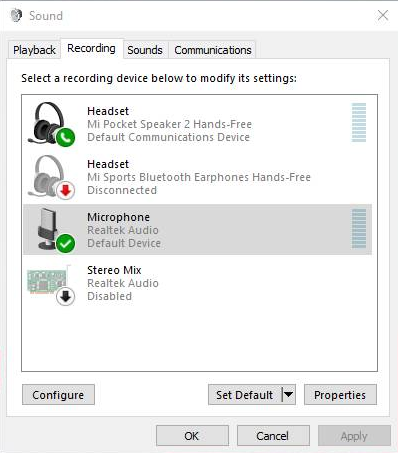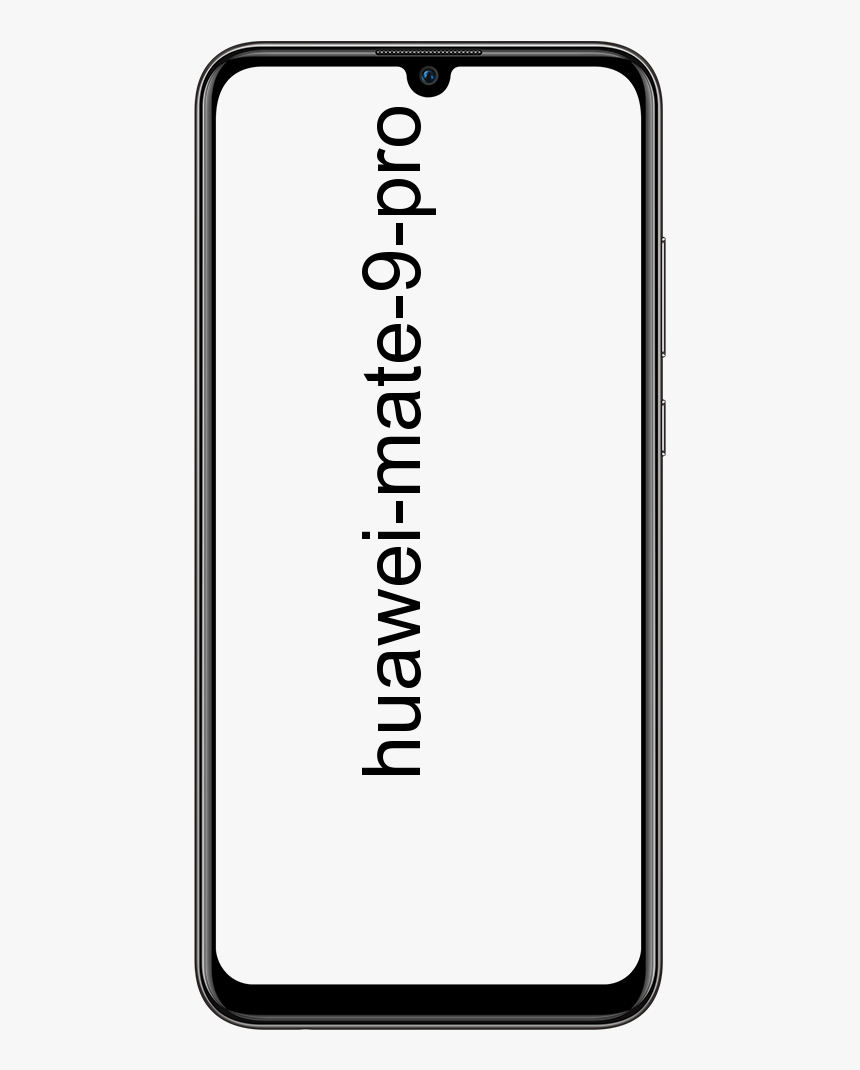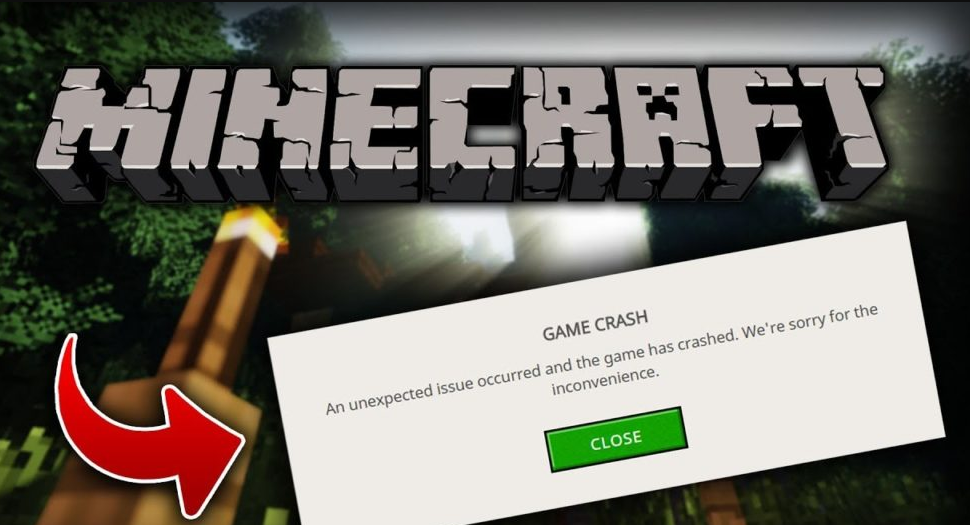విండోస్ స్వయంచాలకంగా IP ప్రోటోకాల్ను బంధించలేదు

ఏస్ స్ట్రీమ్ ఎలా ఉపయోగించాలి
బాగా, అందరికీ తెలుసు విండోస్ 10 ప్రాథమికంగా మీ సిస్టమ్లోని అనేక సమస్యలతో పాటు పరిష్కరించడానికి మీకు సహాయపడే అంతర్నిర్మిత ట్రబుల్షూటర్లతో పాటు వస్తుంది. ఇటీవల, నేను నిజంగా నాపై నెట్వర్క్ సంబంధిత సమస్యతో వచ్చాను విండోస్ 10 ప్రో యంత్రం. ఈ దృష్టాంతంలో, వాస్తవానికి లేదు అంతర్జాలం రౌటర్ ద్వారా నా సిస్టమ్లో కనెక్టివిటీ సంపూర్ణంగా పనిచేస్తోంది మరియు అనేక ఇతర పరికరాలు దీన్ని కనెక్ట్ చేయగలిగాయి. అంతర్నిర్మితంతో పాటు విండోస్ నెట్వర్క్ సమస్యల కోసం ట్రబుల్షూటర్, చివరకు సమస్యకు మూలకారణాన్ని కూడా నేను కనుగొన్నాను. ఈ వ్యాసంలో, మేము విండోస్ గురించి మాట్లాడబోతున్నాము నెట్వర్క్ అడాప్టర్కు IP ప్రోటోకాల్ స్టాక్ను స్వయంచాలకంగా బంధించలేము. ప్రారంభిద్దాం!
ది విండోస్ నెట్వర్క్ డయాగ్నోస్టిక్స్ కింది సమస్యను నమోదు చేసింది, అయితే, దాన్ని పరిష్కరించలేకపోయింది:
ఈథర్నెట్ / వై-ఫై అడాప్టర్ కోసం డ్రైవర్తో సమస్య ఉండవచ్చు విండోస్ స్వయంచాలకంగా IP ప్రోటోకాల్ స్టాక్ను నెట్వర్క్ అడాప్టర్తో బంధించదు. 
అంతర్నిర్మిత ట్రబుల్షూటర్ సమస్యను పరిష్కరించలేకపోయినప్పుడు, మేము దాన్ని మానవీయంగా పరిష్కరించాలి. ఈ సమస్య వెనుక కారణం అది విండోస్ పొందలేకపోయింది IP ద్వారా చిరునామా డైనమిక్ హోస్ట్ కాన్ఫిగరేషన్ ప్రోటోకాల్ ( డిహెచ్సిపి ) వాస్తవానికి ప్యాకెట్లను కనుగొనండి. ఈ సమస్యను కలిగి ఉన్న కొన్ని సిస్టమ్లలో, మూడవ పక్షం కూడా సాధ్యమే వర్చువల్ ప్రైవేట్ నెట్వర్క్ ( VPN ) క్లయింట్లు లేదా ఇన్స్టాల్ చేయబడిన నెట్వర్క్ సాధనాలు వాస్తవానికి ఈ సమస్యను కలిగిస్తున్నాయి. సమస్యను పరిష్కరించడానికి మొదటి దశ వాస్తవానికి ఈ మూడవ పార్టీ క్లయింట్లను తొలగించి, ఆపై రీసెట్ చేయడం విండోస్ సాకెట్స్ . సమస్య ఇంకా కొనసాగితే, మీరు ఈ పరిష్కారాలను ప్రయత్నించారు:
విండోస్ స్వయంచాలకంగా IP ప్రోటోకాల్ స్టాక్ లోపాన్ని బంధించలేకపోవడానికి కారణం?
మీరు అబ్బాయిలు వివరాలకు శ్రద్ధ వహిస్తే, దోష సందేశం మిమ్మల్ని సమస్య యొక్క మూలానికి కొద్దిగా చూపుతుంది. మేము చాలా యూజర్ రిపోర్టులను చూడటం ద్వారా ఈ ప్రత్యేక సమస్యను కూడా పరిశోధించాము. మరియు సమస్యను పరిష్కరించడానికి వారు ఉపయోగించిన పరిష్కారాలు. మేము వాస్తవానికి సేకరించిన దాని నుండి, చాలా మంది నేరస్థులు ఈ సమస్య యొక్క అపాయానికి కారణమని ఎక్కువగా నివేదించబడ్డారు:
- విండోస్ DHCP ద్వారా IP చిరునామాను పొందలేకపోయింది - చాలా సందర్భాలు నెరవేరినప్పుడు, డైనమిక్ హోస్ట్ కాన్ఫిగరేషన్ ప్రోటోకాల్ ద్వారా IP చిరునామాను పొందడంలో విండోస్ ఇబ్బంది పడవచ్చు (చెడ్డ డ్రైవర్ లేదా కొన్ని నెట్వర్క్ సాధనాలు వాస్తవానికి విరుద్ధంగా ఉన్నందున).
- వర్చువల్ ప్రైవేట్ నెట్వర్క్ (వీపీఎన్) క్లయింట్ కనెక్షన్తో పాటు జోక్యం చేసుకుంటోంది - వాస్తవానికి ఈ నిర్దిష్ట లోపం సంభవించడానికి ఇది చాలా సాధారణ కారణాలలో ఒకటి. అధికారిక ఛానెల్లను కూడా అనుసరించకుండా వినియోగదారు VPN క్లయింట్ను తొలగించడానికి ప్రయత్నించినప్పుడల్లా ఈ దృశ్యం ఎక్కువగా ఎదురవుతుంది.
- అప్గ్రేడ్ సమయంలో మద్దతు లేని VPN సాఫ్ట్వేర్ ఇన్స్టాల్ చేయబడింది - మీరు ఇటీవల విండోస్ 10 కి అప్గ్రేడ్ చేసినట్లయితే, సిస్కో VPN వంటి వర్చువల్ ప్రైవేట్ నెట్వర్క్ సాఫ్ట్వేర్ మీ వైర్లెస్ కనెక్షన్తో పాటు వాస్తవానికి జోక్యం చేసుకునే కొన్ని అవశేష ఫైళ్ళను వదిలివేసి ఉండవచ్చు.
- WLAN ఆటోకాన్ఫిగ్ సేవ ఆపివేయబడింది - చాలా అనువర్తనాలు లేదా చెడ్డ విండోస్ నవీకరణ ప్రతి సిస్టమ్ ప్రారంభంలో ఈ సేవను ప్రారంభించకుండా ఆపివేయవచ్చు.
మరింత
మీరు ఈ ప్రత్యేక సమస్యను పరిష్కరించడానికి కష్టపడుతుంటే. సమస్యను పరిష్కరించడానికి ఈ వ్యాసం మీకు సహాయం చేస్తుంది. అదే పరిస్థితిలో ఉన్న ఇతర వినియోగదారులు సమస్యను పరిష్కరించడానికి ఉపయోగించిన పరిష్కారాల సేకరణ క్రింద మీకు ఉంది.
ఉత్తమ ఫలితాల కోసం, మీరు పరిష్కారాన్ని కనుగొనే వరకు అవి సమర్పించబడిన క్రమంలో క్రింది పద్ధతులను అనుసరించాలి. మీ నిర్దిష్ట దృష్టాంతంలో సమస్యను పరిష్కరించడంలో ఇది ప్రభావవంతంగా ఉంటుంది.
lg v10 ఆన్ చేయడం లేదు
విండోస్ స్వయంచాలకంగా IP ప్రోటోకాల్ స్టాక్ను నెట్వర్క్ అడాప్టర్కు బంధించలేదు
నెట్వర్క్ అడాప్టర్ ప్రాపర్టీస్ ద్వారా
- మొదట, టాస్క్బార్లోని నెట్వర్క్ చిహ్నంపై కుడి క్లిక్ చేసి ఎంచుకోండి ఓపెన్ నెట్వర్క్ మరియు షేరింగ్ సెంటర్ .
- లో నెట్వర్క్ మరియు భాగస్వామ్య కేంద్రం విండో, మీరు క్లిక్ చేయాలి అడాప్టర్ సెట్టింగులను మార్చండి లింక్.
- అప్పుడు, లో నెట్వర్క్ కనెక్షన్లు విండో, మీరు సమస్యను ఎదుర్కొంటున్న నెట్వర్క్ అడాప్టర్పై కుడి-క్లిక్ చేసి, ఆపై ఎంచుకోండి లక్షణాలు .
- బాగా, మీ నెట్వర్క్ అడాప్టర్ ప్రాపర్టీ షీట్లో, ఆపై కిందకు వెళ్లండి ఈ కనెక్షన్ క్రింది అంశాలను ఉపయోగిస్తుంది విభాగం, ఈ ఎంట్రీలను మాత్రమే తనిఖీ చేసి, మిగిలిన వాటిని అన్చెక్ చేయండి :
- మైక్రోసాఫ్ట్ నెట్వర్క్ల కోసం క్లయింట్
- మైక్రోసాఫ్ట్ నెట్వర్క్ల కోసం ఫైల్ మరియు ప్రింటర్ షేరింగ్
- QoS ప్యాకెట్ షెడ్యూలర్
- లింక్-లేయర్ టోపోలాజీ డిస్కవరీ రెస్పాండర్
- ఇంటర్నెట్ ప్రోటోకాల్ వెర్షన్ 4 (TCP లేదా IPv4)
- లింక్-లేయర్ టోపోలాజీ డిస్కవరీ మాపర్ I / O డ్రైవర్
- మైక్రోసాఫ్ట్ ఎల్ఎల్డిపి ప్రోటోకాల్ డ్రైవర్ అలాగే
- ఇంటర్నెట్ ప్రోటోకాల్ వెర్షన్ 6 (TCP / IPv6)

- నొక్కండి అలాగే మరియు మూసివేయండి వాస్తవానికి నెట్వర్క్ మరియు షేరింగ్ సెంటర్ . మీరు అబ్బాయిలు ఇప్పుడు సమస్య యొక్క స్థితిని తనిఖీ చేయవచ్చు మరియు అది ఇప్పుడు పరిష్కరించాలి. అది కాకపోతే, అందించిన దశలను కొనసాగించండి పరిష్కరించండి 2 .
రిజిస్ట్రీ ఎడిటర్ ఉపయోగించి | విండోస్ స్వయంచాలకంగా బంధించబడవు
- విండోస్ నొక్కండి + ఆర్ మరియు చాలు regedit లో రన్ తెరవడానికి డైలాగ్ బాక్స్ రిజిస్ట్రీ ఎడిటర్ ఆపై క్లిక్ చేయండి అలాగే.
- లో రిజిస్ట్రీ ఎడిటర్ విండో, ఇప్పుడు కింది రిజిస్ట్రీ కీకి నావిగేట్ చేయండి:
HKEY_LOCAL_MACHINESOFTWAREMicrosoftWindows NTCurrentVersionNetworkCards
- మీరు విస్తరించాలి నెట్వర్క్ కార్డులు రిజిస్ట్రీ కీ మరియు మీరు కొన్ని కీలను లెక్కించారు రెండు , 3, మరియు అందువలన న. సంబంధిత కుడి పేన్లో ఈ ప్రతి రిజిస్ట్రీ ఉప కీ కోసం. అప్పుడు మీరు చూస్తారు వివరణ రిజిస్ట్రీ స్ట్రింగ్ ( REG_SZ ). ద్వారా వివరణ యొక్క విలువ డేటా , రిజిస్ట్రీ సబ్-కీ వాస్తవానికి అనుగుణంగా ఉన్న అడాప్టర్కు మీరు గుర్తించగలరు. కాబట్టి ఈ విధంగా, మీరు మీ నెట్వర్క్ అడాప్టర్ యొక్క రిజిస్ట్రీ ఉప కీని గుర్తించినప్పుడల్లా, k పై రెండుసార్లు నొక్కండి సర్వీస్ నేమ్ రిజిస్ట్రీ స్ట్రింగ్ ( REG_SZ ) మరియు దాని కాపీ విలువ డేటా . ఈ డేటా తదుపరి దశలో అవసరం.
- ఇప్పుడు మీరు ఈ రిజిస్ట్రీ కీకి నావిగేట్ చేయాలి:
HKEY_LOCAL_MACHINESYSTEMCurrentControlSetServicesTcpipParametersInterfaces
మీరు భర్తీ చేయవచ్చు మునుపటి దశలో మేము కాపీ చేసిన విలువతో పాటు.
- కాబట్టి, కుడి పేన్లో, కుడి-ట్యాప్ చేసి ఎంచుకోండి క్రొత్తది > DWORD విలువ . మీరు కొత్తగా సృష్టించిన రిజిస్ట్రీకి పేరు పెట్టవచ్చు DWORD ( REG_DWORD ) గా DhcpConnEnableBcastFlagToggle . దాన్ని సవరించడానికి దానిపై రెండుసార్లు నొక్కండి విలువ డేటా :

- ఉంచు విలువ డేటా సమానం 1 మరియు నొక్కండి అలాగే . మీరు మూసివేయవచ్చు రిజిస్ట్రీ ఎడిటర్ మరియు రీబూట్ చేస్తే, పున art ప్రారంభించిన తర్వాత సమస్య ఇప్పుడు పరిష్కరించబడుతుంది.
జోక్యం చేసుకునే సిస్కో VPN రిజిస్ట్రీ కీలను తొలగించండి | విండోస్ స్వయంచాలకంగా బంధించబడవు
వివిధ వినియోగదారు నివేదికల ప్రకారం, సిస్కో VPN యొక్క పాత సంస్కరణలు ఈ ప్రత్యేక లోపానికి కారణమవుతున్నట్లు అనిపిస్తుంది. పాత సిస్కో VPN బిల్డ్లు చక్కగా ఆడటానికి రూపొందించబడనందున ఇది జరుగుతుందని చాలా మంది ulation హాగానాలు ఉన్నాయి. తాజా విండోస్ 10 నవీకరణలతో పాటు (వార్షికోత్సవ నవీకరణ మరియు సృష్టికర్తల నవీకరణ).
స్పష్టంగా, సిస్కో VPN అనువర్తనం కొన్ని రిజిస్ట్రీ కీలను కూడా వదిలివేయగలదు (ఇది వాస్తవానికి లోపం కలిగిస్తుంది). ప్రోగ్రామ్ వాస్తవానికి అన్ఇన్స్టాల్ చేసినా. అదృష్టవశాత్తూ, మీరు పరిపాలనా CMD ఆదేశాన్ని అమలు చేయడం ద్వారా దీన్ని చాలా తేలికగా పరిష్కరించవచ్చు. మీరు దీన్ని ఎలా చేయవచ్చనే దానిపై శీఘ్ర గైడ్ ఇక్కడ ఉంది:
- నొక్కండి విండోస్ కీ + ఆర్ రన్ డైలాగ్ బాక్స్ తెరవడానికి. అప్పుడు, టైప్ చేయండి cmd మరియు నొక్కండి Ctrl + Shift + Enter వాస్తవానికి ఎలివేటెడ్ కమాండ్ ప్రాంప్ట్ విండోను తెరవడానికి. ద్వారా ప్రాంప్ట్ చేసినప్పుడు UAC (వినియోగదారు ఖాతా నియంత్రణ) , నొక్కండి అవును నిర్వాహక హక్కులను ఇవ్వడానికి.
- ఎలివేటెడ్ CMD విండో లోపల, కింది ఆదేశాన్ని టైప్ చేయండి లేదా అతికించండి మరియు క్లిక్ చేయండి నమోదు చేయండి సమస్యాత్మక కీని తొలగించడానికి.
reg delete HKCRCLSID{988248f3-a1ad-49bf-9170-676cbbc36ba3} /f
గమనిక:
మీ సిస్టమ్ నుండి కీ ఇప్పటికే తొలగించబడితే మీరు గుర్తుంచుకోవాలి. అప్పుడు మీరు ఒక పొందుతారు సిస్టమ్ పేర్కొన్న రిజిస్ట్రీ కీ లేదా విలువను కనుగొనలేకపోయింది వాస్తవానికి లోపం.
- మీరు ఈ క్రింది ఆదేశాన్ని చొప్పించి, ఆపై క్లిక్ చేయాలి నమోదు చేయండి కీ తొలగింపును పూర్తి చేయడానికి: | _ + + |
- ఇప్పుడు మీ కంప్యూటర్ను రీబూట్ చేసి, తదుపరి ప్రారంభంలో లోపం పరిష్కరించబడిందో లేదో చూడండి.
మీరు అబ్బాయిలు ఇంకా చూస్తుంటే విండోస్ స్వయంచాలకంగా IP ప్రోటోకాల్ స్టాక్ను నెట్వర్క్ అడాప్టర్తో బంధించదు లోపం. అప్పుడు క్రింద ఉన్న తదుపరి పద్ధతికి క్రిందికి వెళ్ళండి.
nfl గేమ్ పాస్ కోడి ఉచితం
ఆటోకాన్ఫిగ్ యొక్క ప్రారంభ రకాన్ని ఆటోమేటిక్గా మార్చండి
చాలా మంది వినియోగదారులు నివేదించారు విండోస్ స్వయంచాలకంగా IP ప్రోటోకాల్ స్టాక్ను నెట్వర్క్ అడాప్టర్తో బంధించదు లోపం పరిష్కరించబడింది. ఆటోకాన్ఫిగ్ సేవ యొక్క ప్రారంభ రకాన్ని వారు స్వయంచాలకంగా మార్చిన తర్వాత.
సరే, ఈ సేవ ప్రతి ప్రారంభ, 3 వ పార్టీ అనువర్తనం లేదా ప్రామాణిక ప్రవర్తనను సవరించడానికి చెడ్డ అప్గ్రేడింగ్ ప్రక్రియలో డిఫాల్ట్గా ప్రారంభించాలి. ఇప్పుడు నిర్ధారించుకోవడానికి శీఘ్ర మార్గదర్శిని కలిగి ఉండండి ప్రారంభ రకం యొక్క ఆటోకాన్ఫిగ్ వాస్తవానికి ఆన్ చేయబడింది:
- నొక్కండి విండోస్ కీ + ఆర్ రన్ డైలాగ్ బాక్స్ తెరవడానికి. అప్పుడు, టైప్ చేయండి services.msc ఆపై క్లిక్ చేయండి నమోదు చేయండి సేవల స్క్రీన్ను తెరవడానికి.
- సేవల స్క్రీన్ లోపల, మీరు స్థానిక సేవల జాబితా ద్వారా క్రిందికి స్క్రోల్ చేసి గుర్తించాలి WLAN ఆటోకాన్ఫిగ్ . మీరు చూసినప్పుడు, దాన్ని డబుల్ క్లిక్ చేయండి.

- లోపల లక్షణాలు స్క్రీన్, ఆపై వెళ్ళండి సాధారణ టాబ్ మరియు సెట్ ప్రారంభ రకం కు స్వయంచాలక డ్రాప్-డౌన్ మెను ద్వారా. అప్పుడు, నొక్కండి వర్తించు మార్పులను సేవ్ చేయడానికి.
- అప్పుడు మీ మెషీన్ను రీబూట్ చేయండి. తదుపరి ప్రారంభంలో, విండోస్ స్వయంచాలకంగా ప్రారంభించాలి WLAN ఆటోకాన్ఫిగ్ సేవ మరియు ఇప్పుడు సమస్యను పరిష్కరించండి.
మీ అబ్బాయిలు మీ Wi-Fi ద్వారా ఇంటర్నెట్ను యాక్సెస్ చేయకుండా నిరోధించినట్లయితే. దిగువ తదుపరి పద్ధతికి కూడా క్రిందికి తరలించండి.
ముగింపు
ఆల్రైట్, ఇదంతా ఫొల్క్స్! ఈ విండోస్ లాంటి మీరు స్వయంచాలకంగా కథనాన్ని బంధించలేరని మరియు ఇది మీకు సహాయకరంగా ఉంటుందని నేను ఆశిస్తున్నాను. దానిపై మీ అభిప్రాయాన్ని మాకు ఇవ్వండి. మీరు అబ్బాయిలు ఈ కథనానికి సంబంధించిన మరిన్ని ప్రశ్నలు మరియు సమస్యలను కలిగి ఉంటే. అప్పుడు దిగువ వ్యాఖ్యల విభాగంలో మాకు తెలియజేయండి. మేము త్వరలో మీ వద్దకు వస్తాము.
ఈ రోజు మీకు కుశలంగా ఉండును!
ఇవి కూడా చూడండి: విండోస్ 10 లో గ్రూప్ పాలసీ ఆబ్జెక్ట్ను తెరవడం విఫలమైంది